
Если вы столкнулись с ошибкой «не найдена точка входа в процедуру в библиотеке dll kernel32.dll» И ищите решение, я расскажу что это такое, и как с этим бороться. Сообщения связанные с библиотекой kernel32.dll могут быть разными. Любая программа может выдать ошибку связанные с этой библиотекой. Я недавно писал статью о проблеме с dll, как исправить отсутствие msvcr100.dll, но там файл именно отсутствовал. В нашем случае проблема немного иная.
Вот небольшой список сообщений выдаваемых системой по поводу kernel32, возможно одна из них соответствует вашему:
- точка входа в процедуру getlogicalprocessorinformation kernel32.dll
- точка входа в процедуру не найдена в библиотеке dll kernel32.dll
- Не найдена библиотека kernel32 dll
- Программа вызвала ошибку в модуле kernel32.dll
- getfileinformationbyhandleex не найдена в библиотеке kernel32.dll
- setdefaultdlldirectories не найдена в библиотеке dll kernel32
- Failed to get proc address for GetlogicalProcessorInformation kernel32.dll
- releasesrwlockexclusive не найдена kernel32 dll
И так далее и тому подобное, не буду перечислять, так как варианты ошибок могут быть разными, но суть проблемы одна, и связана она именно с kernel32.dll

Ошибка Kernel32.dll может возникнуть практически в любое время, когда Windows запускается, при открытии или закрытии программы, на памяти есть пара эпизодов, когда просто при перетаскивании окна программы. Ошибки kernel32.dll встречаются не только в Windows XP, но и в Windows 7, а иногда и в Windows 8.
Как говорят ИТшники, от сбоев никто не застрахован. Так давайте разберемся, что это за ошибка и как ее исправить своими силами.
Причины ошибки kernel32.dll
Причины ошибки такие же разные, как и сами сообщения о ней, и может возникать в абсолютное любое время. Сам же файл библиотеки kernel32.dll отвечает за функции ввода-вывода, а также прерывания в работе с оперативною памятью Windows. При запуске Windows, kernel32.dll загружается в защищенное пространство памяти, таким образом, другие программы не пытаются пользоваться тем же пространством в памяти, чтобы выполнить свои операции.
Но когда одна или несколько программ пытаются получить доступ к этому защищенному пространству в памяти ПК, собственно и возникает сбой.
Чаще всего ошибку вызывает одна конкретная программа, не исключены случаи, когда проблема появляется при запуске нескольких приложений. Вследствие малого объема оперативной памяти так же есть вероятность ошибки.
Операционка обычно указывает причину отказа, в виде информации на что обратить внимание, чаще всего это конкретный файл, на который и стоит обратить внимание. Бывают случаи, когда информации мало, как в случае при установке skype.
к оглавлению ↑
Исправляем ошибку Kernel32.dll
Решение ошибки есть, и мы с Вами рассмотрим их по порядку. От простых до более сложных, если поможет легкий вариант, зачем углубляться дальше, правильно?! Постараемся исправить ошибку не прибегая к кардинальным методам, таким как переустановка виндовс. Хотя и такой метод иногда бывает полезен, когда ОС работает более 3-5 лет без переустановки и обслуживания.
ПРИМЕЧАНИЕ: Не пытайтесь искать в интернете о том, где и как скачать KERNEL32.dll, так как это ни к чему хорошему не приведет. Можете скачать не подходящий файл или под видом нужной библиотеки скачать вирус! Имейте ввиду, возникновение ошибки не означает отсутствие файла.
Совет: Если Вы являетесь пользователем Windows XP SP1 или SP2, то Вам целесообразно будет начать со скачивания и обновления вашей ОС до SP3. Т.к. большинство программ отказываются работать на устаревших ОС. Или задумайтесь о переходе на Windows 10, более или менее стабильная операционная система.
к оглавлению ↑
Ошибка setdefaultdlldirectories (решение для Windows 7)
Вынес отдельным пунктом данное решение, и поднял в самое начало, т.к. скорее всего следует начать именно с этого. Если у Вас Windows 7, не важно какой разрядности, и вы столкнулись с ошибкой «setdefaultdlldirectories не найдена в библиотеке dll kernel32», то установите данное обновление на Вашу ОС.
Отдельно хочу заметить пользователей софта от Sony PC Companion это обновление будет не как кстати, так как очень часто оно выдает такую ошибку.
Для тех у кого проблемы с загрузкой внешних библиотек, и текст ошибки звучит именно так:
- SetDefaultDllDirectories
- AddDllDirectory
- RemoveDllDirectory
Корпорация Майкрософт выпустила улучшения API для Windows, которые позволят правильно и безопасно загружать внешние библиотеки. Для этого необходимо скачать с официального сайта Майкрософт обновления для своей ОС:
Скачать обновления с официального сайта Microsoft
к оглавлению ↑
Варианты решения ошибки Kernel32.dll
Единичный системный сбой. По счастливой случайности ошибка kernel32.dll может быть единичным случаем, можно выполнить перезагрузку компьютера. После перезапуска windows возможно проблема уйдет сама собой.
Переустановить программу, с которой возникла ошибка. Если вы заметили появление ошибки при использовании одной программы, а в работе другого софта такого не замечено, самым правильным решением в данном случае будет скачать софт с официального сайта и установить. Только предварительно удалить с компьютера старую версию ПО. Возможно ошибка была связана с обновлением ПО, некачественным софтом, или коряво ломаным. А еще как вариант, можно обновить ПО до актуальной версии, или установить патчи которые доступны для программы.
Возможно вирусное заражение. Для начала нужно убедиться, что в папке с системными файлами присутствует файл KERNEL32.DLL а не kernel32.exe.

Если увидите нечто подобное в папке System32, значит, на компьютере имеются вирусы.

Следует проверить компьютер на наличие вирусов бесплатными утилитами, такими как Dr.Web Cureit! и Kaspersky Virus Removal Tool.

Ошибка при подключении любого оборудования. Бывают ситуации, когда ошибка выскакивает при подключении или активации оборудования. К примеру, при включении веб-камеры в Skype. То следует переустановить или обновить драйвер оборудования, в нашем случае веб-камера, до актуальной версии, также можно попробовать установить на одну версию ниже от актуальной. Обновление драйвера можно выполнить через «Диспетчер устройств». На фирменное оборудование драйвера можно скачать с сайта производителя.

Разгон процессора, видеокарты или изменили тайминги на оперативной памяти. Если проводили настройки по разгону процессора или видеокарты, памяти, это также может послужить причиной ошибки. Для решения необходимо вернуть все настройки в исходное состояние.
Произвести проверку системных файлов. Нужно запустить проверку системных файлов windows средствами ОС. Для этого запустите командную строку с правами администратора, наберите в строке sfc /scannow и нажмите Enter. Система выполнит проверку поврежденных файлов и по возможности восстановит их.

Возможны проблемы с оперативной памятью. Так как библиотека kernel32.dll отвечает за управление оперативной памятью в плане записи и чтения, проблема так же может скрываться за оперативкой. Для исключения проблем с оперативкой, ее нужно просканировать на наличие ошибок с помощью утилиты memtest86 или подобными аналогами, которых значительное количество. В случае обнаружения ошибок, необходимо заменить планку ОЗУ на заведомо рабочую.

Переустановите Windows. Если перечисленные способы не помогли, нужно переустановить ОС windows. Которые Вы всегда можете скачать с официального сайта Microsoft. Или перейти на более новую операционную систему. Скачать с официального сайта:
Образ Windows 7 | Образ Windows 8 | Образ Windows 10
Возможны проблемы с жестким диском. Друзья, если после переустановки виндовс проблема не исчезла, следует проверить жесткий диск на наличие ошибок и битых секторов, которые так же могут послужить в возникновении ошибок с кернел32.
Для этого запустите командную строку с правами администратора, введите следующее. К примеру: chkdsk C: /f /r (где C: системный диск (по умолчанию) , f – проверка на наличие ошибок и их автоматическое восстановление, r – проверка поврежденных секторов и их восстановление)
Я показал на примере другой диск. В вашем случае пишите букву системного диска, на котором установлена ОС.

Вы всегда можете воспользоваться другими утилитами для проверки состояния вашего жесткого диска, такими как Victoria 4.47 или MHDDTest.
P.S. Подводя итоги, хотелось бы добавить от себя, что ошибка «не найдена точка входа в процедуру в библиотеке dll kernel32.dll» может быть связана с устаревшей версией Windows XP, на более современных ОС ошибка возникает крайне редко, но и не исключены случаи ее появления. Если вы до сих пор используете windows xp sp1, sp2, задумайтесь об обновлении до sp3 или о переходе на более современные операционные системы, такие как windows 7, windows 8 или windows 10.
Так как Билл Гейтс делает все, чтобы пользователи спрыгнули с Windows XP. Даже все те кого устраивает ОС.
По требованиям к ресурсам компьютера виндовс 10 не прожорлива и не требовательна, работает и на слабом железе. А стабильность и комфортность в работе на хорошем уровне.
Надеюсь статья поможет Вам в борьбе с ошибкой kernel32.dll. Будет великолепно, если Вы отпишитесь о том, какой способ подошел именно Вам, или Вы решили проблему другими способами. Поделитесь с другими людьми, которые ищут решение.

Если вы столкнулись с ошибкой «не найдена точка входа в процедуру в библиотеке dll kernel32.dll» И ищите решение, я расскажу что это такое, и как с этим бороться. Сообщения связанные с библиотекой kernel32.dll могут быть разными. Любая программа может выдать ошибку связанные с этой библиотекой. Я недавно писал статью о проблеме с dll, как исправить отсутствие msvcr100.dll, но там файл именно отсутствовал. В нашем случае проблема немного иная.
Вот небольшой список сообщений выдаваемых системой по поводу kernel32, возможно одна из них соответствует вашему:
- точка входа в процедуру getlogicalprocessorinformation kernel32.dll
- точка входа в процедуру не найдена в библиотеке dll kernel32.dll
- Не найдена библиотека kernel32 dll
- Программа вызвала ошибку в модуле kernel32.dll
- getfileinformationbyhandleex не найдена в библиотеке kernel32.dll
- setdefaultdlldirectories не найдена в библиотеке dll kernel32
- Failed to get proc address for GetlogicalProcessorInformation kernel32.dll
- releasesrwlockexclusive не найдена kernel32 dll
И так далее и тому подобное, не буду перечислять, так как варианты ошибок могут быть разными, но суть проблемы одна, и связана она именно с kernel32.dll

Ошибка Kernel32.dll может возникнуть практически в любое время, когда Windows запускается, при открытии или закрытии программы, на памяти есть пара эпизодов, когда просто при перетаскивании окна программы. Ошибки kernel32.dll встречаются не только в Windows XP, но и в Windows 7, а иногда и в Windows 8.
Как говорят ИТшники, от сбоев никто не застрахован. Так давайте разберемся, что это за ошибка и как ее исправить своими силами.
Причины ошибки такие же разные, как и сами сообщения о ней, и может возникать в абсолютное любое время. Сам же файл библиотеки kernel32.dll отвечает за функции ввода-вывода, а также прерывания в работе с оперативною памятью Windows. При запуске Windows, kernel32.dll загружается в защищенное пространство памяти, таким образом, другие программы не пытаются пользоваться тем же пространством в памяти, чтобы выполнить свои операции.
Но когда одна или несколько программ пытаются получить доступ к этому защищенному пространству в памяти ПК, собственно и возникает сбой.
Чаще всего ошибку вызывает одна конкретная программа, не исключены случаи, когда проблема появляется при запуске нескольких приложений. Вследствие малого объема оперативной памяти так же есть вероятность ошибки.
Операционка обычно указывает причину отказа, в виде информации на что обратить внимание, чаще всего это конкретный файл, на который и стоит обратить внимание. Бывают случаи, когда информации мало, как в случае при установке skype.
к оглавлению ↑
Исправляем ошибку Kernel32.dll
Решение ошибки есть, и мы с Вами рассмотрим их по порядку. От простых до более сложных, если поможет легкий вариант, зачем углубляться дальше, правильно?! Постараемся исправить ошибку не прибегая к кардинальным методам, таким как переустановка виндовс. Хотя и такой метод иногда бывает полезен, когда ОС работает более 3-5 лет без переустановки и обслуживания.
ПРИМЕЧАНИЕ: Не пытайтесь искать в интернете о том, где и как скачать KERNEL32.dll, так как это ни к чему хорошему не приведет. Можете скачать не подходящий файл или под видом нужной библиотеки скачать вирус! Имейте ввиду, возникновение ошибки не означает отсутствие файла.
Совет: Если Вы являетесь пользователем Windows XP SP1 или SP2, то Вам целесообразно будет начать со скачивания и обновления вашей ОС до SP3. Т.к. большинство программ отказываются работать на устаревших ОС. Или задумайтесь о переходе на Windows 10, более или менее стабильная операционная система.
к оглавлению ↑
Ошибка setdefaultdlldirectories (решение для Windows 7)
Вынес отдельным пунктом данное решение, и поднял в самое начало, т.к. скорее всего следует начать именно с этого. Если у Вас Windows 7, не важно какой разрядности, и вы столкнулись с ошибкой «setdefaultdlldirectories не найдена в библиотеке dll kernel32», то установите данное обновление на Вашу ОС.
Отдельно хочу заметить пользователей софта от Sony PC Companion это обновление будет не как кстати, так как очень часто оно выдает такую ошибку.
Для тех у кого проблемы с загрузкой внешних библиотек, и текст ошибки звучит именно так:
- SetDefaultDllDirectories
- AddDllDirectory
- RemoveDllDirectory
Корпорация Майкрософт выпустила улучшения API для Windows, которые позволят правильно и безопасно загружать внешние библиотеки. Для этого необходимо скачать с официального сайта Майкрософт обновления для своей ОС:
Скачать обновления с официального сайта Microsoft
к оглавлению ↑
Варианты решения ошибки Kernel32.dll
Единичный системный сбой. По счастливой случайности ошибка kernel32.dll может быть единичным случаем, можно выполнить перезагрузку компьютера. После перезапуска windows возможно проблема уйдет сама собой.
Переустановить программу, с которой возникла ошибка. Если вы заметили появление ошибки при использовании одной программы, а в работе другого софта такого не замечено, самым правильным решением в данном случае будет скачать софт с официального сайта и установить. Только предварительно удалить с компьютера старую версию ПО. Возможно ошибка была связана с обновлением ПО, некачественным софтом, или коряво ломаным. А еще как вариант, можно обновить ПО до актуальной версии, или установить патчи которые доступны для программы.
Возможно вирусное заражение. Для начала нужно убедиться, что в папке с системными файлами присутствует файл KERNEL32.DLL а не kernel32.exe.

Если увидите нечто подобное в папке System32, значит, на компьютере имеются вирусы.

Следует проверить компьютер на наличие вирусов бесплатными утилитами, такими как Dr.Web Cureit! и Kaspersky Virus Removal Tool.

Ошибка при подключении любого оборудования. Бывают ситуации, когда ошибка выскакивает при подключении или активации оборудования. К примеру, при включении веб-камеры в Skype. То следует переустановить или обновить драйвер оборудования, в нашем случае веб-камера, до актуальной версии, также можно попробовать установить на одну версию ниже от актуальной. Обновление драйвера можно выполнить через «Диспетчер устройств». На фирменное оборудование драйвера можно скачать с сайта производителя.

Разгон процессора, видеокарты или изменили тайминги на оперативной памяти. Если проводили настройки по разгону процессора или видеокарты, памяти, это также может послужить причиной ошибки. Для решения необходимо вернуть все настройки в исходное состояние.
Произвести проверку системных файлов. Нужно запустить проверку системных файлов windows средствами ОС. Для этого запустите командную строку с правами администратора, наберите в строке sfc /scannow и нажмите Enter. Система выполнит проверку поврежденных файлов и по возможности восстановит их.

Возможны проблемы с оперативной памятью. Так как библиотека kernel32.dll отвечает за управление оперативной памятью в плане записи и чтения, проблема так же может скрываться за оперативкой. Для исключения проблем с оперативкой, ее нужно просканировать на наличие ошибок с помощью утилиты memtest86 или подобными аналогами, которых значительное количество. В случае обнаружения ошибок, необходимо заменить планку ОЗУ на заведомо рабочую.

Переустановите Windows. Если перечисленные способы не помогли, нужно переустановить ОС windows. Которые Вы всегда можете скачать с официального сайта Microsoft. Или перейти на более новую операционную систему. Скачать с официального сайта:
Образ Windows 7 | Образ Windows 8 | Образ Windows 10
Возможны проблемы с жестким диском. Друзья, если после переустановки виндовс проблема не исчезла, следует проверить жесткий диск на наличие ошибок и битых секторов, которые так же могут послужить в возникновении ошибок с кернел32.
Для этого запустите командную строку с правами администратора, введите следующее. К примеру: chkdsk C: /f /r (где C: системный диск (по умолчанию) , f – проверка на наличие ошибок и их автоматическое восстановление, r – проверка поврежденных секторов и их восстановление)
Я показал на примере другой диск. В вашем случае пишите букву системного диска, на котором установлена ОС.

Вы всегда можете воспользоваться другими утилитами для проверки состояния вашего жесткого диска, такими как Victoria 4.47 или MHDDTest.
P.S. Подводя итоги, хотелось бы добавить от себя, что ошибка «не найдена точка входа в процедуру в библиотеке dll kernel32.dll» может быть связана с устаревшей версией Windows XP, на более современных ОС ошибка возникает крайне редко, но и не исключены случаи ее появления. Если вы до сих пор используете windows xp sp1, sp2, задумайтесь об обновлении до sp3 или о переходе на более современные операционные системы, такие как windows 7, windows 8 или windows 10.
Так как Билл Гейтс делает все, чтобы пользователи спрыгнули с Windows XP. Даже все те кого устраивает ОС.
По требованиям к ресурсам компьютера виндовс 10 не прожорлива и не требовательна, работает и на слабом железе. А стабильность и комфортность в работе на хорошем уровне.
Надеюсь статья поможет Вам в борьбе с ошибкой kernel32.dll. Будет великолепно, если Вы отпишитесь о том, какой способ подошел именно Вам, или Вы решили проблему другими способами. Поделитесь с другими людьми, которые ищут решение.
Содержание
- Способ 1: Перезагрузка Windows
- Способ 2: Переустановка или удаление проблемной программы
- Способ 3: Проверка целостности системных файлов
- Способ 4: Обновление драйверов
- Способ 5: Обновление системных компонентов
- Способ 6: Поиск вирусов
- Способ 7: Откат к точке восстановления
- Способ 8: Откат обновлений
- Способ 9: Изменение степени разгона
- Способ 10: Проверка оперативной памяти
- Вопросы и ответы

Способ 1: Перезагрузка Windows
Банальный совет, который нельзя не упомянуть. Иногда ошибка происходит единоразово, из-за чего нет смысла заниматься ее исправлением — перезагрузите ПК и проверьте, продолжает ли она появляться. Вполне возможно, что с новым сеансом ошибки больше не будет. Если на компьютере две учетные записи, зайдите из-под второй и посмотрите, появляется ли она при выполнении тех же действий. Это нередко помогает понять, в чем дело — в операционной системе или самой программе.
Способ 2: Переустановка или удаление проблемной программы
Программу можно и переустановить — если ошибка появляется только при ее запуске, вероятно, проблемы заключаются в ее работоспособности, и тогда советы по поиску проблем в ОС будут бессмысленны. Чаще всего различные неполадки с DLL происходят у пользователей пиратских копий, модифицированных версий софта из-за кривой части кода, отвечающей за взлом. Поэтому крайне желательно пользоваться лицензионными программами или хотя бы максимально «чистыми» сборками, чьи авторы вносят минимум изменений.
Для некоторых игр свойственны узконаправленные решения, связанные с изменением значений параметров конфигурационных файлов, чего невозможно рассмотреть в рамках этой статьи. Поэтому, если никакие другие наши советы не помогут, попробуйте обратиться на игровой или профильный форум либо к разработчику напрямую.
Очень частая проблема: программа, вообще несовместимая с конкретным семейством Windows, чаще всего это случается после прекращения поддержки старых ОС типа XP. Из-за этого ошибка будет появляться постоянно, и исправить ее можно только удалением или откатом до предыдущей версии софта. Второй вариант актуален тогда, когда раньше программа работала без сбоев, а после установки обновления (оно могло произойти и в фоновом режиме, незаметно для вас) начала выдавать ошибку.
Способ 3: Проверка целостности системных файлов
kernel32.dll — системный файл, а для них в Windows есть специальное защищенное хранилище с резервными копиями. Нужны они для того, чтобы встроенная в операционную систему утилита SFC могла к нему обратиться и заменить поврежденный файл новым. Для этого ту самую утилиту необходимо запустить, и делается это через «Командную строку». Однако некоторые пользователи уже могли предпринять эту рекомендацию ранее, и столкнуться с ситуацией, когда у SFC не получается выполнить восстановление и она уведомляет об ошибке. Тогда стоит воспользоваться уже другой консольной утилитой, которая восстановила бы работоспособность хранилища компонентов, но с обязательным условием: наличием стабильного интернет-соединения. Поэтому инструкция по ссылке ниже будет одинаково полезна и для тех, кто SFC уже запускал, и для тех, кто не пробовал это выполнить.
Подробнее: Использование и восстановление проверки целостности системных файлов в Windows

Способ 4: Обновление драйверов
Одним из вариантов, которые помогают во многих случаях, считается обновление драйверов, связанных с проблемой. Например, если ошибка появляется при попытке запуска игры, следует обновить драйвер видеокарты, если не удается что-то распечатать — драйвер принтера. Лучше всего делать чистую установку, то есть с предварительным удалением текущей версии драйвера вместо того, чтобы устанавливать новую версию поверх старой.
Читайте также:
Полное удаление драйвера с компьютера
Установка драйверов для видеокарты / материнской платы / принтера
Лучшие программы для установки драйверов
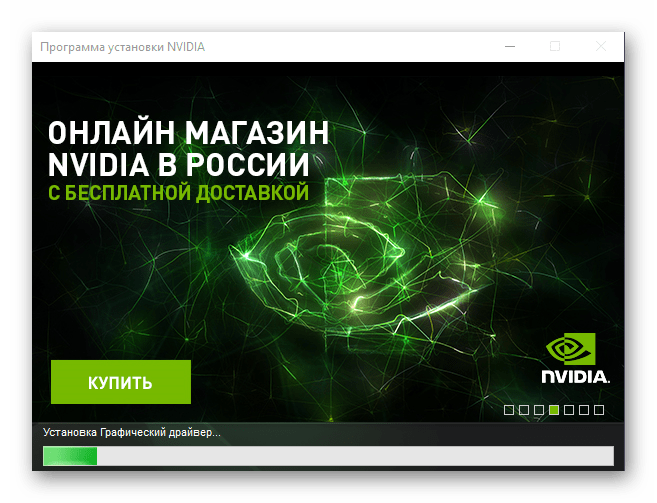
Способ 5: Обновление системных компонентов
Ряд системных компонентов может некорректно взаимодействовать с kernel32.dll или другими важными файлами, вызывая ошибки. В таких ситуациях их, как правило, обновляют, и это часто дает положительный результат, после которого неполадка с ДЛЛ не возвращается. Так, необходимо обновить NVIDIA PhysX, Microsoft DirectX, Microsoft .NET Framework, Microsoft Visual C++.
Скачать PhysX Скачать DirectX Скачать .NET Framework Скачать Visual C++
Обратите внимание, что .NET Framework и Visual C++ нужно обновлять поэтапно. В первом случае установите Фреймворк 4, после чего актуальную версию, например, 4.72. В Вижуал С++ нужно устанавливать в соответствии с годом выпуска по возрастанию: сперва 2005, потом 2008 и т. д. Если у вас 64-разрядная Windows, нужно устанавливать библиотеки и x86, и x64, а если 32-разрядная, то только x86!
Читайте также:
Переустановка .NET Framework в Windows 10
Как обновить .NET Framework
Почему не устанавливается .NET Framework
Переустановка и добавление недостающих компонентов DirectX в Windows 10
Как обновить библиотеки DirectX
Внутренняя системная ошибка при установке DirectX

Способ 6: Поиск вирусов
Поскольку kernel32.dll относится к одним из наиболее важных компонентов Windows, он вполне может пострадать в результате проникновения вредоносного программного обеспечения. Узнать или опровергнуть это получится только одним методом: просканировав ОС антивирусом. В нашей статье по ссылке далее вы найдете необходимые рекомендации по эффективному поиску и устранению вирусов.
Подробнее: Борьба с компьютерными вирусами

Способ 7: Откат к точке восстановления
Этот метод выступает как самостоятельным, так и является дополнением к некоторым из предыдущих. В частности, его рекомендуется делать после удаления вирусов из системы или каких-либо программ, драйверов, которые, по вашему мнению, могут стать виновниками появления ошибки с kernel32.dll. При условии, что в Виндовс ранее была включена система создания точек восстановления, попробуйте вернуться к одному из последних состояний (отталкиваясь от даты точки), когда проблемы с этой ДЛЛ еще не было.
Подробнее: Как откатиться до точки восстановления в Windows 10 / Windows 7

Способ 8: Откат обновлений
В редких случаях повлиять на работоспособность ОС могут обновления, проблемные или некорректно установившиеся. Их можно удалить самостоятельно, как откатившись к точке восстановления, так и вручную. Если дело окажется не в них, ничего не мешает снова установить их, выполнив ручной поиск апдейтов. По ссылкам ниже вы найдете инструкцию для своего семейства Windows, а если оно другое (например, Windows XP), прочитайте статью про «семерку», так как они больше всего схожи между собой.
Подробнее: Удаление обновлений в Windows 10 / Windows 7
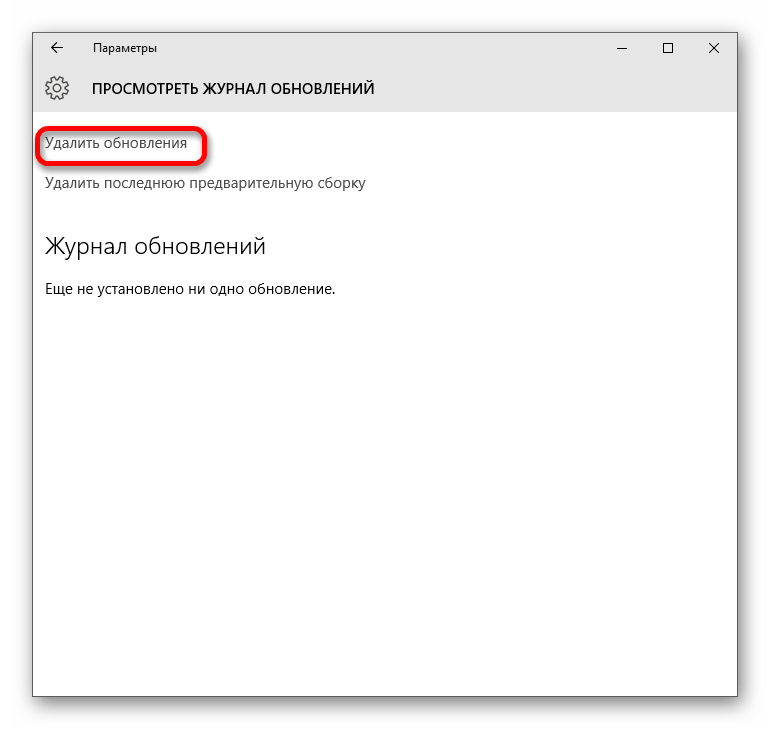
Способ 9: Изменение степени разгона
Те, кто разогнал компьютер, подняв частоты какого-либо комплектующего, часто сталкиваются с разными ошибками и сбоями, в том числе с kernel32.dll. Соответственно, следует ненамного понижать эти частоты, чтобы компьютер не работал на пределе своих возможностей, и делать это до тех пор, пока неполадка не будет устранена.
Способ 10: Проверка оперативной памяти
На ошибку с kernel32.dll может повлиять и оперативная память, работающая нестабильно. Проверка ее на наличие ошибок происходит при помощи сторонних программ, а о том, как это делать правильно, мы уже рассказывали в другом руководстве.
Подробнее: Как проверить оперативную память на работоспособность

При наличии ошибок RAM и отсутствии других, которые могут приводить к сбою с DLL, можно начать подозревать в сложившейся ситуации оперативную память. Поскольку починить планки ОЗУ нельзя, выход в большинстве случаев один — замена комплектующего. Но перед этим рекомендуем выполнить следующее:
- Обесточьте компьютер, снимите боковую крышку и найдите на материнской плате оперативную память. Достаньте планку или планки, откинув крепления.
- Потяните планку вверх.
- Прочистите гнезда от пыли любой кисточкой, а контакты самих планок протрите ластиком.
- Тщательно смахните остатки ластика кистью.
- Это снимет окисел, после которого необходимо выполнить тестирование RAM повторно.




Читайте также: Как выбрать оперативную память для компьютера
What is the Kernel32.dll?
The Kernel32.dll file, also known as Windows KT BASE API Client DLL, is a 32-bit dynamic link library file used in Windows operating system. The Kernel32.dll file handles memory management, input/output operations and interrupts. So it’s an important file which makes sure your Windows programs running properly. If it’s missing or corrupted, it may impact the programs in a negative way.
Causes of Kernel32.dll errors
In simple term, the Kernel32.dll errors are caused by a conflict between one or more programs trying to access the memory protected area occupied by kernel32.dll. This error can be caused by a specific program, multiple files or programs. The reasons for the error are various. Here are some of the causes of the error, but not all.
- Windows temporary files are damaged
- Loaded corrupted or incorrect version of the kernel32.dll file
- The registry file is damaged
- Computer hardware problem (CPU overheating, overlocking .etc)
- Corrupted hardware drivers
- The driver is not installed correctly
- Your device has infected with a virus
- Insufficient disk space
How to fix Kernel32.dll errors?
Because the reasons for the error is various, there are many ways to fix the error. You may not have to try them all; just work your way down the list until you find the one that works for you.
- Restart your computer
- Run a virus scan
- Check Windows Update
- Repair system files
- Update your drivers
- Check your system memory
- Repair hard disk errors
- Perform a clean installation
Method 1: Restart your computer
Sometimes the could be simply fixed by rebooting your computer. The kernel32.dll error could be a fluke. Restart your computer always a good option to try when you meet problems.
Method 2: Run a virus scan
If your device has infected with a virus, the error may appear and cause trouble. So run your antivirus software to do a security scan and clear existed viruses or malware. Be sure that your antivirus software has been updated to the latest version. Also, run a virus scan regularly can keep your computer safe.
Method 3: Check Windows Update
Microsoft keeps releasing new updates and related patches to provide service to users. The latest Windows updates can fix existed errors and outdated Windows installation might be the reason for Kernel32.dll error.
For example, if you run Skype in Windows XP without installing SP3, you might get the kernel32.dll error message. So remember using Windows Update to update your computer when you meet kernel32.dll errors.
- Press the Windows Key + I and click Update & Security.

- Click Check for Updates.

Method 4: Repair system files
If your kernel32.dll file is missing or corrupted, it’s not surprising to see the kernel32.dll error.
Here’s how to fix it:
- Repair & replaces corrupted system files with Reimage
- Run sfc/scannow command
Repair & replaces corrupted system files with Reimage
Reimage is a powerful tool to repair and rebuild Windows. Reimage Windows Repair is tailored to your specific system and is working in a private and automatic way. There’s no harm to your PC and no worries of losing any programs and your personal data.
1) Download and install Reimage.
2) Open Reimage and run a free scan. This may take a few minutes.

3) You’ll see the summary of detected security issues on your PC. Pay for the repair plan and you’re able to repair corrupted profiles with one click. Click START REPAIR to start the repair process.
Note: Reimage comes with a 60-day Money-Back Guarantee.
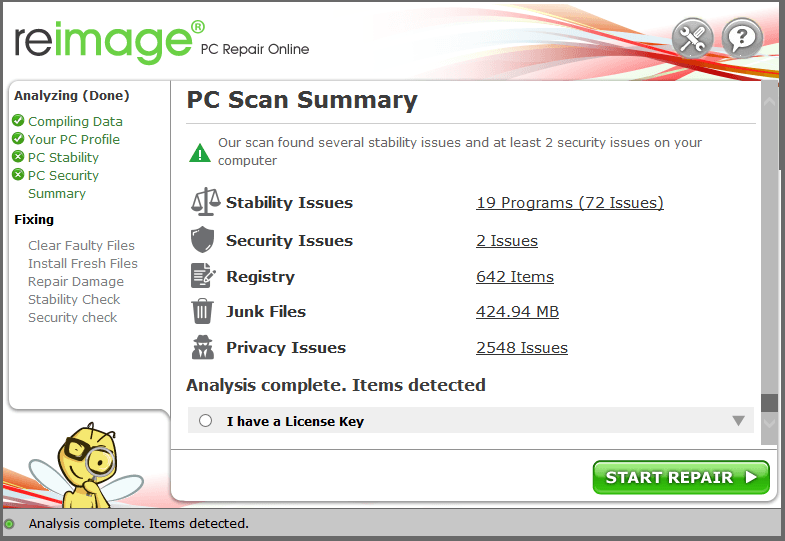
Run sfc /scannow command
- On your keyboard, press the Windows logo key and R key at the same time to invoke the Run box.
- Type “cmd” and press Shift+Ctrl+Enter together to open Command Prompt in the administrator mode.
Note: Do NOT click OK or just press the Enter key as that won’t allow you to open Command Prompt in the administrator mode.
- Type “sfc /scannow” in the window and press Enter. Then wait for the verification is 100% complete.

- Restart your computer to check the blue screen error is fixed or not.
If the result indicates that there are broken files that exist but SFC can’t fix it, you can turn to Deployment Image Servicing and Management (DISM) Tool for deeper examination and repair.
Click here for a tutorial on how to use the DISM Tool.
Method 5: Update your drivers
The kernel32.dll error may be caused by corrupted hardware drivers. Updating drivers not only fix the error but also improves your computer performance.
There are two ways you can get the right drivers: manually or automatically.
Option 1 – Manually – You’ll need some computer skills and patience to update your drivers this way, because you need to find exactly the right the driver online, download it and install it step by step.
OR
Option 2 – Automatically (Recommended) – This is the quickest and easiest option. It’s all done with just a couple of mouse clicks – easy even if you’re a computer newbie.
Option 1 – Download and install the driver manually
Devices keep updating drivers. To get them, you need to go to the manufacturer website, find the drivers corresponding with your specific flavor of Windows version (for example, Windows 32 bit) and download the driver manually.
Once you’ve downloaded the correct drivers for your system, double-click on the downloaded file and follow the on-screen instructions to install the driver.
Option 2 – Automatically update drivers
If you don’t have the time, patience or computer skills to update your drivers manually, you can do it automatically with Driver Easy.
Driver Easy will automatically recognize your system and find the correct drivers for it. You don’t need to know exactly what system your computer is running, you don’t need to risk downloading and installing the wrong driver, and you don’t need to worry about making a mistake when installing.
You can update your drivers automatically with either the FREE or the Pro version of Driver Easy. But with the Pro version it takes just 2 clicks (and you get full support and a 30-day money back guarantee):
- Download and install Driver Easy.
- Run Driver Easy and click the Scan Now button. Driver Easy will then scan your computer and detect any problem drivers.
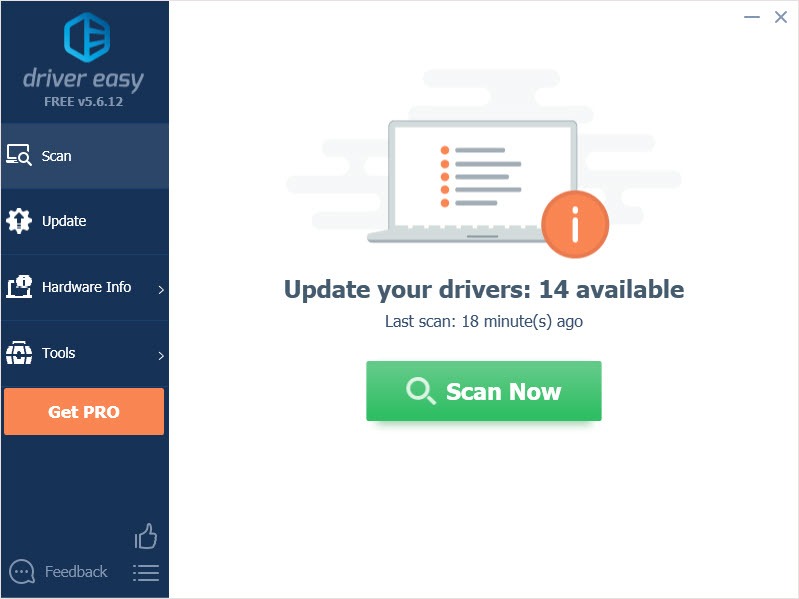
- Click the Update button next to the selected driver to automatically download the correct version of that driver, then you can manually install it (you can do this with the FREE version).
Or click Update All to automatically download and install the correct version of all the drivers that are missing or out of date on your system. (This requires the Pro version which comes with full support and a 30-day money back guarantee. You’ll be prompted to upgrade when you click Update All.)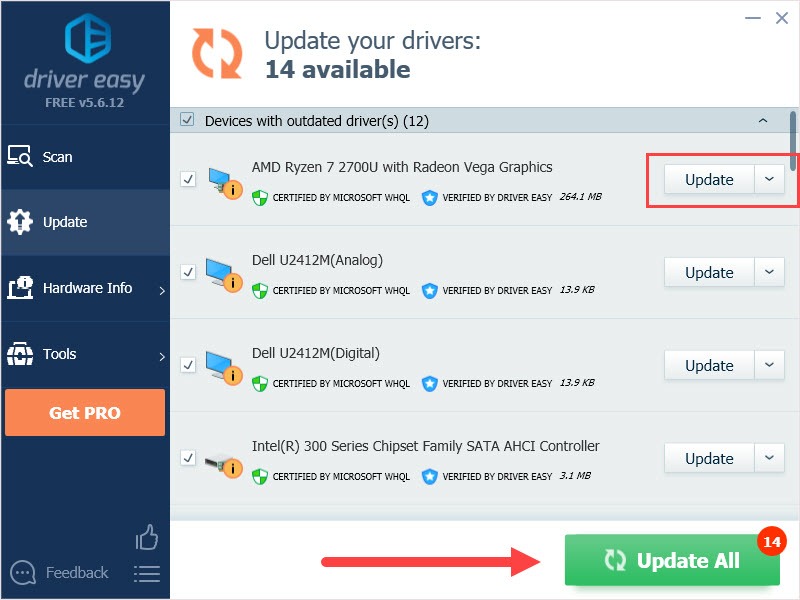
- Restart your computer and check the error will appear or not.
Method 6: Check your system memory
One of the reasons for the Kernel32.dll error is poor contact, defective or mismatched RAM (Random Access Memory).
You can physically or use the Windows Memory Diagnostics Tool to check your RAM.
Physical Check
- Plug your RAM in and out to make sure it has been installed properly and steadily.
- Clean your RAM if it’s dusty. And don’t forget the RAM slot
- Reboot your computer to check whether the problem exists.
Use Windows Memory Diagnostics Tool
- On your keyboard, press the Windows logo key + R together to open the Run box.
- Type “mdsched.exe” and click OK.
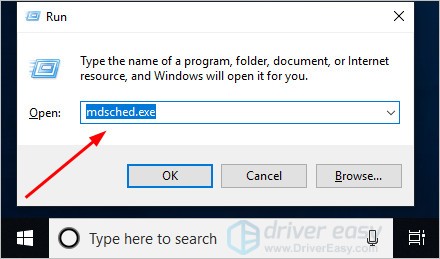
- Click Restart now and check for problems.
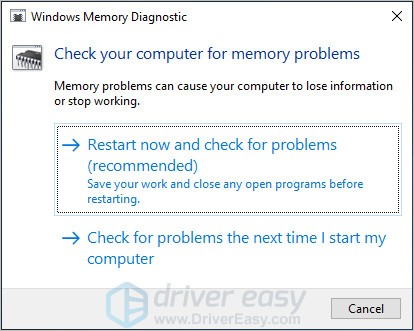
The result can lead to two situations:
A: You RAM has no problem. Then move to the next method.
B: The test result indicated that the computer is suffering from a bad memory. You should replace your RAM with a new one.
Then restart your computer and check to see the Kernel32.dll error will appear or not.
Method 7: Repair hard disk errors
In some cases, the kernel32.dll error could be attributed to hard drive corruption.
Check Disk Utility(chkdsk.exe) is a useful tool offered by Windows that can be used to check the hard drive for bad sectors and fix them if possible.
- On your keyboard, press the Windows logo key and R key at the same time to invoke the Run box.
- Type “cmd” and press Shift+Ctrl+Enter together to open Command Prompt in the administrator mode.
Note: Do NOT click OK or just press the Enter key as that won’t allow you to open Command Prompt in the administrator mode.
- Type the following command line and press the Enter key on your keyboard.
chkdsk x: /f
Note: The letter “x” means the disk drive that you want to scan and repair for. The tool is often used for the Windows installation drive which is usually C drive. If you want to scan and repair C drive, replace “x” with “c”.
- After the scanning and repairing process is done, restart your PC and check to see if the error is resolved.
Method 8: Perform a clean installation
If all else fails, you may have to reset Windows, or maybe even reinstall it together. We all know reinstalling will delete all the data on your hard drive, you have to back up all your important files before doing it.
However, with Reimage, there’s no need for lengthy back-ups, support phone calls, or risk to your personal data. Reimage can reset Windows to the state exactly when it was just installed without affecting third-party software.
Here’s how to use it:
1) Download and install Reimage.
2) Open Reimage and run a free scan. This may take a few minutes.

3) You’ll see the summary of detected security issues on your PC. Pay for the repair plan and you’re able to repair corrupted profiles with one click. Click START REPAIR to start the repair process.
Note: Reimage comes with a 60-day Money-Back Guarantee.
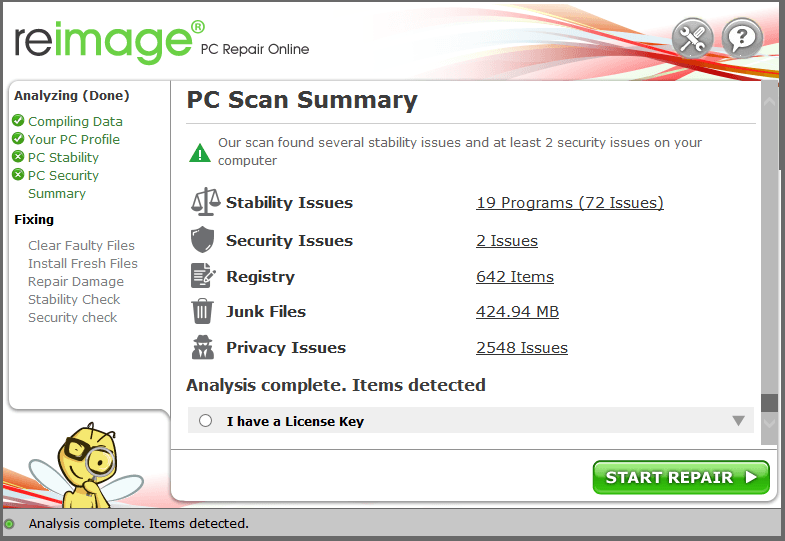
But treat these options as a last resort, because they both take quite a long time.
We hope you find these techniques useful. You’re welcome to leave comments and questions below.
What is the Kernel32.dll?
The Kernel32.dll file, also known as Windows KT BASE API Client DLL, is a 32-bit dynamic link library file used in Windows operating system. The Kernel32.dll file handles memory management, input/output operations and interrupts. So it’s an important file which makes sure your Windows programs running properly. If it’s missing or corrupted, it may impact the programs in a negative way.
Causes of Kernel32.dll errors
In simple term, the Kernel32.dll errors are caused by a conflict between one or more programs trying to access the memory protected area occupied by kernel32.dll. This error can be caused by a specific program, multiple files or programs. The reasons for the error are various. Here are some of the causes of the error, but not all.
- Windows temporary files are damaged
- Loaded corrupted or incorrect version of the kernel32.dll file
- The registry file is damaged
- Computer hardware problem (CPU overheating, overlocking .etc)
- Corrupted hardware drivers
- The driver is not installed correctly
- Your device has infected with a virus
- Insufficient disk space
How to fix Kernel32.dll errors?
Because the reasons for the error is various, there are many ways to fix the error. You may not have to try them all; just work your way down the list until you find the one that works for you.
- Restart your computer
- Run a virus scan
- Check Windows Update
- Repair system files
- Update your drivers
- Check your system memory
- Repair hard disk errors
- Perform a clean installation
Method 1: Restart your computer
Sometimes the could be simply fixed by rebooting your computer. The kernel32.dll error could be a fluke. Restart your computer always a good option to try when you meet problems.
Method 2: Run a virus scan
If your device has infected with a virus, the error may appear and cause trouble. So run your antivirus software to do a security scan and clear existed viruses or malware. Be sure that your antivirus software has been updated to the latest version. Also, run a virus scan regularly can keep your computer safe.
Method 3: Check Windows Update
Microsoft keeps releasing new updates and related patches to provide service to users. The latest Windows updates can fix existed errors and outdated Windows installation might be the reason for Kernel32.dll error.
For example, if you run Skype in Windows XP without installing SP3, you might get the kernel32.dll error message. So remember using Windows Update to update your computer when you meet kernel32.dll errors.
- Press the Windows Key + I and click Update & Security.

- Click Check for Updates.

Method 4: Repair system files
If your kernel32.dll file is missing or corrupted, it’s not surprising to see the kernel32.dll error.
Here’s how to fix it:
- Repair & replaces corrupted system files with Reimage
- Run sfc/scannow command
Repair & replaces corrupted system files with Reimage
Reimage is a powerful tool to repair and rebuild Windows. Reimage Windows Repair is tailored to your specific system and is working in a private and automatic way. There’s no harm to your PC and no worries of losing any programs and your personal data.
1) Download and install Reimage.
2) Open Reimage and run a free scan. This may take a few minutes.

3) You’ll see the summary of detected security issues on your PC. Pay for the repair plan and you’re able to repair corrupted profiles with one click. Click START REPAIR to start the repair process.
Note: Reimage comes with a 60-day Money-Back Guarantee.
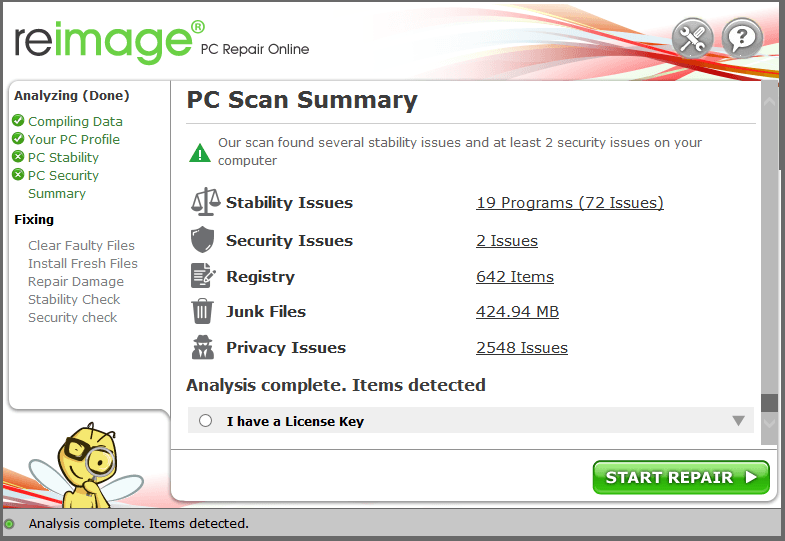
Run sfc /scannow command
- On your keyboard, press the Windows logo key and R key at the same time to invoke the Run box.
- Type “cmd” and press Shift+Ctrl+Enter together to open Command Prompt in the administrator mode.
Note: Do NOT click OK or just press the Enter key as that won’t allow you to open Command Prompt in the administrator mode.
- Type “sfc /scannow” in the window and press Enter. Then wait for the verification is 100% complete.

- Restart your computer to check the blue screen error is fixed or not.
If the result indicates that there are broken files that exist but SFC can’t fix it, you can turn to Deployment Image Servicing and Management (DISM) Tool for deeper examination and repair.
Click here for a tutorial on how to use the DISM Tool.
Method 5: Update your drivers
The kernel32.dll error may be caused by corrupted hardware drivers. Updating drivers not only fix the error but also improves your computer performance.
There are two ways you can get the right drivers: manually or automatically.
Option 1 – Manually – You’ll need some computer skills and patience to update your drivers this way, because you need to find exactly the right the driver online, download it and install it step by step.
OR
Option 2 – Automatically (Recommended) – This is the quickest and easiest option. It’s all done with just a couple of mouse clicks – easy even if you’re a computer newbie.
Option 1 – Download and install the driver manually
Devices keep updating drivers. To get them, you need to go to the manufacturer website, find the drivers corresponding with your specific flavor of Windows version (for example, Windows 32 bit) and download the driver manually.
Once you’ve downloaded the correct drivers for your system, double-click on the downloaded file and follow the on-screen instructions to install the driver.
Option 2 – Automatically update drivers
If you don’t have the time, patience or computer skills to update your drivers manually, you can do it automatically with Driver Easy.
Driver Easy will automatically recognize your system and find the correct drivers for it. You don’t need to know exactly what system your computer is running, you don’t need to risk downloading and installing the wrong driver, and you don’t need to worry about making a mistake when installing.
You can update your drivers automatically with either the FREE or the Pro version of Driver Easy. But with the Pro version it takes just 2 clicks (and you get full support and a 30-day money back guarantee):
- Download and install Driver Easy.
- Run Driver Easy and click the Scan Now button. Driver Easy will then scan your computer and detect any problem drivers.
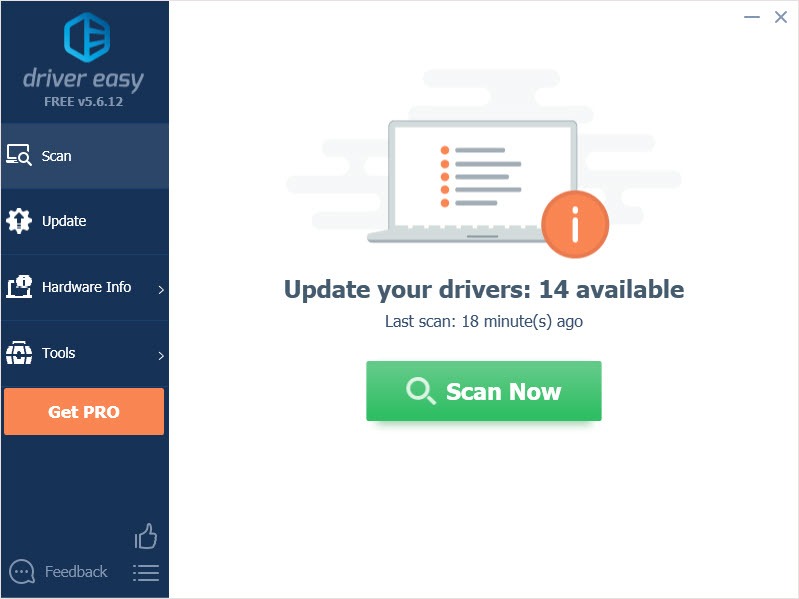
- Click the Update button next to the selected driver to automatically download the correct version of that driver, then you can manually install it (you can do this with the FREE version).
Or click Update All to automatically download and install the correct version of all the drivers that are missing or out of date on your system. (This requires the Pro version which comes with full support and a 30-day money back guarantee. You’ll be prompted to upgrade when you click Update All.)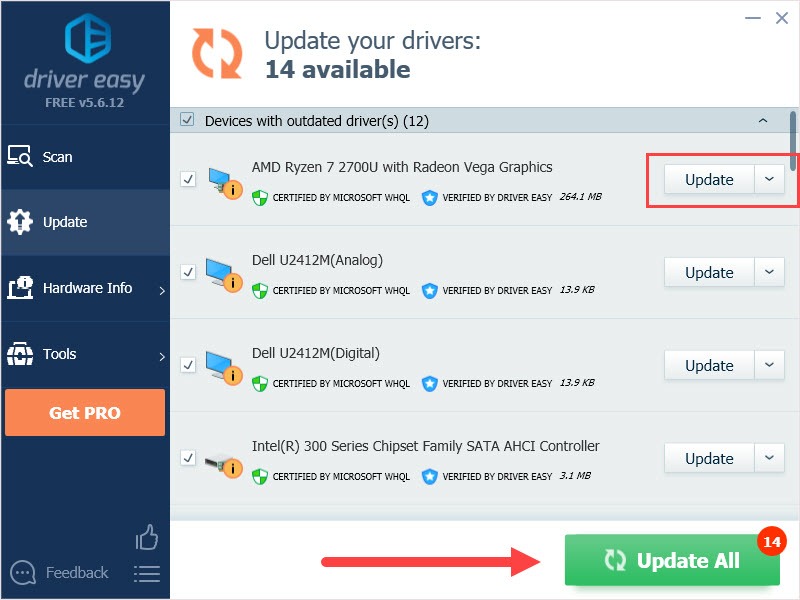
- Restart your computer and check the error will appear or not.
Method 6: Check your system memory
One of the reasons for the Kernel32.dll error is poor contact, defective or mismatched RAM (Random Access Memory).
You can physically or use the Windows Memory Diagnostics Tool to check your RAM.
Physical Check
- Plug your RAM in and out to make sure it has been installed properly and steadily.
- Clean your RAM if it’s dusty. And don’t forget the RAM slot
- Reboot your computer to check whether the problem exists.
Use Windows Memory Diagnostics Tool
- On your keyboard, press the Windows logo key + R together to open the Run box.
- Type “mdsched.exe” and click OK.
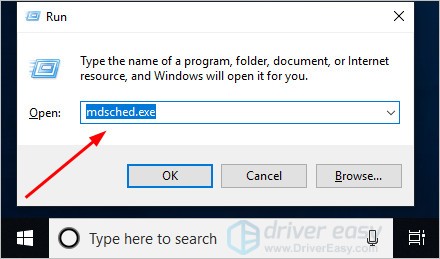
- Click Restart now and check for problems.
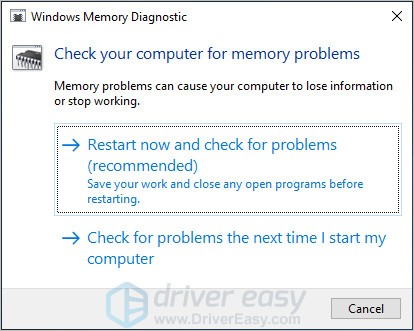
The result can lead to two situations:
A: You RAM has no problem. Then move to the next method.
B: The test result indicated that the computer is suffering from a bad memory. You should replace your RAM with a new one.
Then restart your computer and check to see the Kernel32.dll error will appear or not.
Method 7: Repair hard disk errors
In some cases, the kernel32.dll error could be attributed to hard drive corruption.
Check Disk Utility(chkdsk.exe) is a useful tool offered by Windows that can be used to check the hard drive for bad sectors and fix them if possible.
- On your keyboard, press the Windows logo key and R key at the same time to invoke the Run box.
- Type “cmd” and press Shift+Ctrl+Enter together to open Command Prompt in the administrator mode.
Note: Do NOT click OK or just press the Enter key as that won’t allow you to open Command Prompt in the administrator mode.
- Type the following command line and press the Enter key on your keyboard.
chkdsk x: /f
Note: The letter “x” means the disk drive that you want to scan and repair for. The tool is often used for the Windows installation drive which is usually C drive. If you want to scan and repair C drive, replace “x” with “c”.
- After the scanning and repairing process is done, restart your PC and check to see if the error is resolved.
Method 8: Perform a clean installation
If all else fails, you may have to reset Windows, or maybe even reinstall it together. We all know reinstalling will delete all the data on your hard drive, you have to back up all your important files before doing it.
However, with Reimage, there’s no need for lengthy back-ups, support phone calls, or risk to your personal data. Reimage can reset Windows to the state exactly when it was just installed without affecting third-party software.
Here’s how to use it:
1) Download and install Reimage.
2) Open Reimage and run a free scan. This may take a few minutes.

3) You’ll see the summary of detected security issues on your PC. Pay for the repair plan and you’re able to repair corrupted profiles with one click. Click START REPAIR to start the repair process.
Note: Reimage comes with a 60-day Money-Back Guarantee.
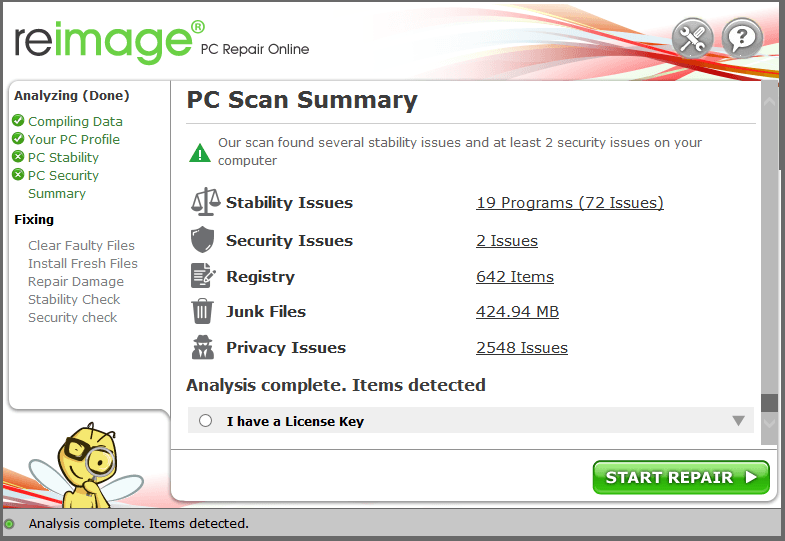
But treat these options as a last resort, because they both take quite a long time.
We hope you find these techniques useful. You’re welcome to leave comments and questions below.
Различные проблемы с файлами динамических библиотек (или же более правильное определение – библиотека динамической компоновки) уже очень давно преследуют пользователей операционной системы Windows, независимо от того, какая версия ими используется. В рамках настоящей статьи разбору подлежит ошибка с файлом «kernel32.dll», который осуществляет крайне важный функционал для операционной системы и представляет особый интерес для различного вирусного программного обеспечения. А о причинах возникновения данной ошибки и о способах их решения и пойдёт речь далее.
Объективно самый главный вопрос, касающийся ошибки «dll kernel32 dll», – как исправить её и устранить последствия.

Что это такое
Впервые столкнувшись с этой проблемой, многих пользователей закономерно интересует, что это такое, и как решить проблему с DLL kernel32.dll.
В основе любого компьютера лежит операционная система. Именно на ней всё работает, функционирует и запускается. Сердцем самой ОС выступает папка System32. Логично предположить, что всё её содержимое также играет ключевую роль. К числу содержимого относится и рассматриваемая библиотека.
Но это всё равно не даёт до конца понять, что означает библиотека DLL kernel32.dll. Если перевести название файла с английского, то получится ядро. Уже из этого можно сделать вывод, что файл крайне важен. Без него операционная система, как и весь компьютер, не смогут работать эффективно и стабильно. Возникнет множество сбоев и неполадок.

Рассматриваемый файл входит в число важнейших системных библиотек. Когда запускается любой софт на компьютере, операционная система отправляет запрос на подгрузку тех или иных библиотек, необходимых для работы конкретного программного обеспечения. Если хотя бы одна из используемых библиотек не будет обнаружена, возникнет соответствующая ошибка.
Сам файл kernel32.dll выступает в роли обработчика содержимого оперативной памяти. Без него ряд игр и программ попросту не будут работать.
Всё это заставляет решать вопрос о том, как устранить возникающую ошибку kernel32.dll, и что нужно делать в той или иной ситуации.
Есть несколько популярных вопросов, связанных с ошибкой kernel32.dll, на которые пользователи активно ищут ответы. Потому будет логично их рассмотреть.
Прежде всего, надо знать, в каких версиях ОС Windows может появляться ошибка kernel32.dll. Вопросами о том, как исправить подобную проблему, задаются юзеры всех актуальных версий ОС Windows. Потому столкнуться с ней могут пользователи ПК и ноутбуков, где установлена Windows XP, Windows Vista, ОС от Microsoft 7,8 и самого последнего 10 поколения.

Если произошла ошибка с файлом kernel32.dll, тогда надо заменить его. Для этого достаточно загрузить новый системный файл, причём желательно с официального сайта разработчика, и вставить его вместо старого.
Также важно знать о том, куда кидать новый файл kernel32.dll в случае замены библиотеки. Он находится непосредственно в папке system32. Можно пролистать папку и найти его либо воспользоваться встроенным инструментом поиска. Это также и ответ на вопрос о том, где находится искомая библиотека динамической компоновки в лице kernel32.dll.
Причины и решения
Рассматриваемая ситуация имеет множество разновидностей, например:
- «Не найден kernel32.dll»;
- «Точка входа в процедуру SetDefaultDllDirectories в библиотеке kernel32.dll не найдена»;
- «Программа вызвала сбой в модуле Kernel32.dll»;
- «Не удалось запустить приложение, потому что не найден kernel32.dll»;
- «Файл kernel32.dll отсутствует или повреждён».

Это далеко не все варианты, которые встречаются у пользователей, но, как наглядно продемонстрировано, все их объединяет лишь одно – это некорректная работа названной библиотеки. Подобное разнообразие, безусловно, самым непосредственным образом усложняет процесс её решения, так как действия, которые могли привести к нестабильности в работе данного файла также разнообразны, как обилие вариантов ошибки. Отдельно стоит отметить, что никаких проблем с «kernel32.dll» теоретически возникать не должно вследствие того, что при загрузке операционной системы он помещается в защищённую или изолированную область памяти, которая недоступна для остальных процессов, в особенности внешних.
На практике же из-за различных сбоев в работе Windows, в том числе сбоев, которые могли быть спровоцированы деятельностью вирусного программного обеспечения, данный представитель библиотеки динамической компоновки подвергается стороннему воздействую, что и приводит к подобным плачевным результатам. Именно поэтому всё, что будет описываться ниже, по сути, представляет собой лишь основные рекомендации, которые при определённых обстоятельствах могут привести к желаемому результату.
Решения
Итак, для большего удобства и максимального КПД применяйте наши рекомендации именно в том порядке, в котором они будут описаны ниже. Также будет уместно именно сейчас предупредить о том, что следует несколько раз подумать, прежде чем пытаться найти данный файл в интернете и просто скачать его, и вот несколько причин почему:
- Как уже было сказано выше, этим компонентом системы крайне интересуются различные вирусы, выдавая свои инструменты за «kernel32.dll». Поэтому больше чем в половине сайтов вам будет предложено скачать если и корректный файлик, то с «интересной» начинкой.
- Остальная часть предлагаемого для скачивания файлового ассортимента представляет собой обычные пустышки, от которых пользы не будет, но и вреда не предвидится.
- Кроме того, суть проблемы может оказаться не только в самом рассматриваемом файле.

Возвращаясь к способам решения, отметим, что выглядят они следующим образом:
- Первый и наиболее логичный вариант – это банальная перезагрузка компьютера, так как сбой в его работе, который и привёл к проблемам, может носить разовый и случайный характер.

- Рассматриваемая ошибка не возникает на пустом месте (обычно!). Следовательно, какое-либо программное обеспечение попыталось обратиться к ресурсам «kernel32.dll», но не получило нужного отклика/ответа. Поэтому попробуйте переустановить программу/приложение или игру. Если это какой-либо репак/сборка, то попробуйте скачать её с другого источника.

Кроме того, если программное обеспечение ранее работало стабильно, то следует обратить своё пристальное внимание и на обновления, которым оно подвергалось.
- Проведите полное комплексное сканирование операционной системы на наличие вирусной активности. В качестве антивирусных средств примените, например, «Malwarebytes AdwCleaner», «Dr.Web CureIt» или схожий инструмент от «Лаборатории Касперского».

- Проверьте актуальность всех установленных версий драйверов программного обеспечения. Следует также применить комплексный подход, воспользовавшись не только специализированными средствами, типа «DriverPack Solutions», но и ручным поиском по официальным ресурсам разработчиков ваших компонентов компьютера.

Уделите внимание и периферийным устройствам. Например, вы используете какое-либо программное обеспечение, которому требуется подключение к веб-камере. В работе драйвера этой самой веб-камеры имеются проблемы, которые впоследствии и вызывают подобную неприятную ситуацию. - Проведите сканирование операционной системы на целостность компонентов и файлов, а также просканируйте на наличие битых секторов жёсткий диск, для этого можно использовать следующие команды:
- «sfc/scannow» – проверка целостности;
- «CHKDSK» – проверка жёсткого диска;
- «dism /Online /Cleanup-Image /CheckHealth» – необходимо для получения сведений относительно наличия повреждений компонентов Windows;
- «dism /Online /Cleanup-Image /ScanHealth» – осуществляет проверку хранилища на корректность и целостность;
- «dism /Online /Cleanup-Image /RestoreHealth» – выявляет неполадки и их автоматически исправляет.

Также будет нелишним обратиться к ресурсам стороннего диагностического ПО и проверить корректность работы оперативной памяти, например, давно и с лучшей стороны себя зарекомендовала программа «memtest86+».
В качестве альтернативного варианта можно воспользоваться и штатными диагностирующими утилитами, для этого:
- Нажмите сочетание клавиш WIN+S и введите «Средство проверки памяти Windows».

- Откройте найденный вариант и выберите одно из предложенных решений. Первое подразумевает осуществление перезагрузки, после чего и начнётся проверка ОЗУ, второе предлагает отложить проверку до следующего старта операционной системы.

Стоит понимать, что данные тесты могут занимать продолжительное время (1 час, 2, 3 и 4 часа), всё зависит от вашей оперативной памяти и качества её работы. Поэтому подгадайте время тестирования так, чтобы гарантировать его беспрерывность.
Заключение
В заключение следует сказать, что последними рекомендациями по решению рассматриваемой ошибки служат «переустановка чистой операционной системы» (именно чистой, а не какая-либо сторонняя сборка), а также замена комплектующих компьютера (жёсткий диск и оперативная память, а также видеокарта, что бывает крайне редко). Даже если вы предприняли все пять вышеизложенных вариантов, но не решили проблему с «kernel32.dll», не спишите переустанавливать Windows, в особенности, если ошибка проявляется только в одном приложение или в одной игре. Вернитесь к началу и снова повторите все действия. И последнее. Если вами ранее проводились какие-либо манипуляции с рабочей деятельностью процессора, разгон например, то попробуйте его вернуть в прежнее состояние.
KERNEL32.dll — Это файл динамической компоновки и служит для связи с центральной частью операционной системы. Библиотека Kernel32.dll обрабатывает управление памятью, работает с операциями ввода/вывода, синхронизацией и прерываниями. Также, предоставляет многим приложениям доступ к API-интерфейсу на основе Win32. По этой причине, если файл поврежден каким-либо образом, то будут различные ошибки указывающие на отсутствие файла kernel32.dll
В редких случаях, может быть конфликт между программой, когда она пытается получить доступ к защищенной памяти, которая уже занята файлом Kernel32.dll. Также, многие разработчики ПО не поддерживают старые версии систем как Windows XP или Windows 7 и это распространенная ошибка у пользователей, которые пытаются запустить последние версии программ на старых ОС.
Как исправить ошибку kernel32.dll в Windows?
Ошибки Kernel32.dll могут появляться при включении компьютера, открытии или закрытии программ, и звучать по разному:
- Не найден kernel32.dll
- Точка входа в процедуру в библиотеке kernel32.dll не найдена
- Commgr32 вызвал ошибку неверной страницы в модуле Kernel32.dll
- Программа вызвала сбой в модуле Kernel32.dll
- Точка входа в процедуру SetDefaultDllDirectories не найдены в библиотеке DLL KERNEL32.dll
- Не удалось получить адрес процесса для GetLogicalProcessorInformation
1. Перезагрузить ПК
Если библиотека застряла в памяти и запуск программы выдаёт ошибку, то перезагрузка компьютера может решить проблему. Также, завершаться все ненужные процессы, которые могут мешать работе программы по API.
2. Переустановите программу
Программы могут устанавливаться некорректно, особенно, если вы их скачивали с торрентов и сторонних источников. Зайдите на официальный сайт производителя приложения и загрузите последнюю версию для дальнейшей установки на компьютер.
Если вы используете Windows 7 или Windows XP, то скорее всего разработчик ПО прекратил поддержку старых операционных систем. В этом случае, вам нужно скачать старую версию программы или поискать альтернативу ПО.
Также, если вы получаете ошибку с указанием на SetDefaultDllDirectories при использовании Windows 7, Server 2008 R2 или Vista, то стоит установить патч KB2533623 для этих систем с сайта Microsoft.

3. Обновление Windows 10
Через обновления устанавливаются библиотеки для системы, DirectX и различные исправления. Многие пользователи отключают обновления Windows 10 или игнорируют их на долгий промежуток времени. Если это так, то перейдите в центр обновления Windows и установите все обновления.

4. CHKDSK, SFC и DISM
Проверим диск и системные файлы на ошибки, и если они имеются, то система попытается автоматически восстановить все повреждения. Для этого, запустите командную строку от имени администратора и введите три команды по очереди, нажимая Enter после каждой.
chkdsk c: /f /r /xsfc /scannowDISM /ONLINE /CLEANUP-IMAGE /RESTOREHEALTH

5. Заменить и перерегистрировать DLL
Если есть второй рабочий компьютер или ноутбук с Windows 10, то можно взять оттуда взять отсутствующий DLL-файл и скопировать его к себе. Просто откройте проводник на втором ПК, выделите или откройте диск «C» и сверху справа в поиске вбейте название dll-файла. Если он будет найден, то нажмите по нему правой кнопкой мыши и выберите «Расположение файла«.

Также, в некоторых случаях нужно заново перерегистрировать DLL файл kernel32. Это касается и тогда, когда вы скопировали его к себе с другого компьютера. Для этого запустите командную строку от имени администратора и введите:
regsvr32.exe kernel32.dll
Примечание: Если столкнетесь с ошибками при регистрации, то введите команду следующего вида regsvr32 C:WindowsSystem32kernel32.dll, где нужно указать путь к файлу.

6. Файлы Thumbs.db
Иногда ошибка Kernel32.dll появляется при повреждении файлов Thumbs.db (кэш миниатюр) в папках, если к ним осуществляется доступ-запрос связанный с каким-либо DLL файлов. Нужно найти по вашему мнению папку в которой имеется поврежденный файл Thumbs.db и удалить его.
- Это руководство поможет вам понять, что за файл Thumbs.db и как его удалить.
7. Сканирование на вирусы
Вирусы в систем Windows могут создавать различные проблемы, в том числе и с файлов Kernel32.dll. Воспользуйтесь именно антивирусным сканером как DrWeb или Zemana, чтобы проверит систему на вредоносное ПО. Вы также можете запустить встроенный антивирус «Защитник Windows» в автономном режиме.

8. Диагностика памяти
Нажмите Win+R и введите mdsched.exe, чтобы запустить диагностику памяти. Если диагностика памяти выявит ошибки и не исправит их, то можете обратиться к подробному руководству.

9. Обновить драйвера
Если ошибка Kernel32.dll появляется при печати принтера, то нужно обновить драйвер принтера до последней версии. Если она появляется при запуске игр, то драйвер видеокарты.
Смотрите еще:
- Точка входа не найдена в библиотеке dll
- CreateAppContainerProfile не найдена в библиотеке DLL USERENV.dll
- Файл bcrypt.dll отсутствует или не найден в Windows 10
- Порядковый номер xxxx не найден в библиотеке DLL
- Отсутствует Ffmpeg.dll в Windows 10 — Как исправить?
[ Telegram | Поддержать ]
Файл kernel32.dll считается разновидностью DLL-файла. DLL-файлы, такие как kernel32.dll, по сути являются справочником, хранящим информацию и инструкции для исполняемых файлов (EXE-файлов), например HelpPane.exe. Данные файлы были созданы для того, чтобы различные программы (например, Microsoft Office Access 2010) имели общий доступ к файлу kernel32.dll для более эффективного распределения памяти, что в свою очередь способствует повышению быстродействия компьютера.
К сожалению, то, что делает файлы DLL настолько удобными и эффективными, также делает их крайне уязвимыми к различного рода проблемам. Если что-то происходит с общим файлом DLL, то он либо пропадает, либо каким-то образом повреждается, вследствие чего может возникать сообщение об ошибке выполнения. Термин «выполнение» говорит сам за себя; имеется в виду, что данные ошибки возникают в момент, когда происходит попытка загрузки файла kernel32.dll — либо при запуске приложения Microsoft Office Access 2010, либо, в некоторых случаях, во время его работы. К числу наиболее распространенных ошибок kernel32.dll относятся:
- Нарушение прав доступа по адресу — kernel32.dll.
- Не удается найти kernel32.dll.
- Не удается найти C:WindowsSysWOW64kernel32.dll.
- Не удается зарегистрировать kernel32.dll.
- Не удается запустить Microsoft Office Access 2010. Отсутствует требуемый компонент: kernel32.dll. Повторите установку Microsoft Office Access 2010.
- Не удалось загрузить kernel32.dll.
- Не удалось запустить приложение, потому что не найден kernel32.dll.
- Файл kernel32.dll отсутствует или поврежден.
- Не удалось запустить это приложение, потому что не найден kernel32.dll. Попробуйте переустановить программу, чтобы устранить эту проблему.
Файл kernel32.dll может отсутствовать из-за случайного удаления, быть удаленным другой программой как общий файл (общий с Microsoft Office Access 2010) или быть удаленным в результате заражения вредоносным программным обеспечением. Кроме того, повреждение файла kernel32.dll может быть вызвано отключением питания при загрузке Microsoft Office Access 2010, сбоем системы при загрузке kernel32.dll, наличием плохих секторов на запоминающем устройстве (обычно это основной жесткий диск) или, как нередко бывает, заражением вредоносным программным обеспечением. Таким образом, крайне важно, чтобы антивирус постоянно поддерживался в актуальном состоянии и регулярно проводил сканирование системы.
Содержание
- Что такое Kernel32.dll?
- Причины ошибок Kernel32.dll
- Как исправить ошибки Kernel32.dll?
- Метод 1. Перезагрузите компьютер
- Метод 2: запустить сканирование на вирусы
- Метод 3: проверьте Центр обновления Windows
- Метод 4: Восстановить системные файлы
- Метод 5: Обновите драйверы
- Вариант 1 – Загрузите и установите драйвер вручную
- Вариант 2. Автоматическое обновление драйверов
- Метод 6. Проверьте системную память
- Physical Check
- Используйте средство диагностики памяти Windows.
- Метод 7: Устранение ошибок жесткого диска
- Метод 8. Выполните чистку установка
Что такое Kernel32.dll?
Файл Kernel32.dll, также известный как Windows KT BASE API Client DLL, представляет собой 32-разрядный файл библиотеки динамической компоновки, используемый в операционной системе Windows. Файл Kernel32.dll обрабатывает управление памятью, операции ввода/вывода и прерывания. Так что это важный файл, который обеспечивает правильную работу ваших программ Windows. Если он отсутствует или поврежден, это может негативно повлиять на работу программ.
Причины ошибок Kernel32.dll
Проще говоря, ошибки Kernel32.dll вызваны конфликтом между одной или несколькими программами, пытающимися получить доступ к защищенной области памяти. занято kernel32.dll. Эта ошибка может быть вызвана конкретной программой, несколькими файлами или программами. Причины ошибки различны. Вот некоторые из причин ошибки, но не все.
- Временные файлы Windows повреждены
- Загружена поврежденная или неправильная версия ядра32 .dll файл
- Файл реестра поврежден.
- Проблема с оборудованием компьютера (перегрев ЦП, разгон. и т. д.)
- Поврежденные драйверы оборудования
- Драйвер установлен неправильно
- Ваше устройство заражено вирусом
- Недостаточно места на диске
Как исправить ошибки Kernel32.dll?
Поскольку причины ошибки различны, есть много способов исправить ошибку. Возможно, вам не придется пробовать их все; просто продвигайтесь вниз по списку, пока не найдете тот, который вам подходит.
- Перезагрузите компьютер
- Запустите сканирование на вирусы
- Проверить Центр обновления Windows
- Восстановить системные файлы
- Обновите драйверы
- Проверьте системную память
- Восстановите жесткий диск ошибки
- Выполните чистую установку
Метод 1. Перезагрузите компьютер
Иногда это можно исправить, просто перезагрузив компьютер. Ошибка kernel32.dll может быть случайностью. Всегда полезно перезагрузить компьютер при возникновении проблем.
Метод 2: запустить сканирование на вирусы
Если ваше устройство заражено вирус, ошибка может появиться и вызвать проблемы. Поэтому запустите антивирусное программное обеспечение, чтобы выполнить сканирование безопасности и удалить существующие вирусы или вредоносное ПО. Убедитесь, что ваше антивирусное программное обеспечение обновлено до последней версии. Кроме того, регулярное сканирование на вирусы может обеспечить безопасность вашего компьютера.
Метод 3: проверьте Центр обновления Windows
Microsoft продолжает выпускать новые обновления и соответствующие исправления для обслуживания пользователей. Последние обновления Windows могут исправить существующие ошибки, и устаревшая установка Windows может быть причиной ошибки Kernel32.dll.
Например, если вы запустите Skype в Windows XP без установки SP3, вы можете получить сообщение об ошибке kernel32.dll.. Поэтому не забудьте использовать Центр обновления Windows для обновления вашего компьютера при обнаружении ошибок kernel32.dll.
- Нажмите Windows Key + I и нажмите Обновление и безопасность .

- Щелкните Проверить наличие обновлений .

Метод 4: Восстановить системные файлы
Если ваш файл kernel32.dll отсутствует или поврежден, неудивительно, что вы увидите ошибку kernel32.dll. Чтобы исправить это, вам нужно запустить SFC (System File Checker), чтобы восстановить поврежденный или отсутствующий файл.
- На клавиатуре нажмите клавишу с логотипом Windows и R одновременно, чтобы вызвать окно «Выполнить».
- Введите «cmd» и нажмите Shift + Ctrl + Введите вместе, чтобы открыть командную строку в режиме администратора .
Примечание . НЕ нажмите OK или просто нажмите клавишу Enter, так как это не позволит вам открыть командную строку в режиме администратора.

- Введите в окне «sfc/scannow» и нажмите Enter . Затем ждите, пока проверка будет завершена на 100%.

- Перезагрузите компьютер, чтобы проверить, исправлена ли ошибка синего экрана или нет.
Если результат показывает, что поврежденные файлы существуют, но SFC не может это исправить, вы можете обратиться к Обслуживание образов развертывания и управление ими (DISM) Инструмент для более глубокого изучения и исправления.
Щелкните здесь, чтобы узнать, как использовать DISM Tool.
Метод 5: Обновите драйверы
Ошибка kernel32.dll может быть вызвана поврежденными драйверами оборудования. Обновление драйверов не только устраняет ошибку, но и повышает производительность вашего компьютера.
Есть два способа получить нужные драйверы: вручную или автоматически.
Вариант 1 – Вручную – вам потребуются некоторые навыки работы с компьютером. и терпение, чтобы обновить драйверы таким образом, потому что вам нужно найти именно тот драйвер в Интернете, загрузить его и установить шаг за шагом.
ИЛИ
Вариант 2 – Автоматически (рекомендуется) – это самый быстрый и простой вариант. Все это делается всего парой щелчков мышью – легко, даже если вы компьютерный новичок.
Вариант 1 – Загрузите и установите драйвер вручную
Устройства продолжают обновлять драйверы. Чтобы получить их, вам нужно перейти на веб-сайт производителя, найти драйверы, соответствующие вашей конкретной версии Windows (например, 32-разрядной версии Windows), и загрузить драйвер вручную.
После того, как вы ‘ вы загрузили правильные драйверы для вашей системы, дважды щелкните загруженный файл и следуйте инструкциям на экране, чтобы установить драйвер..
Вариант 2. Автоматическое обновление драйверов
Если у вас нет времени, терпения или навыков работы с компьютером для обновления драйверов вручную, вы можете сделать это автоматически с помощью Driver Easy.
Driver Easy автоматически распознает вашу систему и найдет для нее правильные драйверы. Вам не нужно точно знать, в какой системе работает ваш компьютер, вам не нужно рисковать загрузкой и установкой неправильного драйвера, и вам не нужно беспокоиться об ошибке при установке.
Вы можете автоматически обновлять драйверы с помощью БЕСПЛАТНОЙ или Pro версии Driver Easy. Но с версией Pro требуется всего 2 клика (и вы получаете полную поддержку и 30-дневную гарантию возврата денег):
- Скачать и установите Driver Easy.
- Запустите Driver Easy и нажмите кнопку Сканировать сейчас . Затем Driver Easy просканирует ваш компьютер и обнаружит все проблемные драйверы.

- Щелкните значок Кнопка Обновить рядом с выбранным драйвером, чтобы автоматически загрузить правильную версию этого драйвера, затем вы можете установить его вручную (вы можете сделать это с БЕСПЛАТНОЙ версией).
Или нажмите Обновить все для автоматической загрузки и установки правильных версий всех драйверов, которые отсутствуют или устарели в вашей системе. (Для этого требуется версия Pro , которая поставляется с полной поддержкой и 30-дневной гарантией возврата денег. Вам будет предложено выполнить обновление, когда вы нажмете «Обновить все».)

- Перезагрузите компьютер и проверьте, появится ли ошибка.
Метод 6. Проверьте системную память
Одной из причин ошибки Kernel32.dll является плохой контакт, неисправность или несоответствие ОЗУ (оперативная память).
Вы можете физически или использовать инструмент диагностики памяти Windows для проверки вашей оперативной памяти.
Physical Check
- Подключите и отключите оперативную память, чтобы убедиться, что она установлена правильно и стабильно.
- Очистите оперативную память, если она пыльная. И не забудьте про слот ОЗУ.
- Перезагрузите компьютер, чтобы проверить, существует ли проблема.
Используйте средство диагностики памяти Windows.
- На клавиатуре одновременно нажмите клавишу с логотипом Windows + R , чтобы открыть поле “Выполнить”.
- Введите «mdsched.exe» и нажмите OK .

- Нажмите Перезагрузить сейчас и проверьте наличие проблем .

A : У вас с RAM нет проблем. Затем перейдите к следующему методу.
B : результат теста показал, что компьютер страдает от плохой памяти.. Вам следует заменить оперативную память на новую.
Затем перезагрузите компьютер и проверьте, появится ли ошибка Kernel32.dll или нет.
Метод 7: Устранение ошибок жесткого диска
В некоторых случаях ошибка kernel32.dll может быть связана с повреждением жесткого диска.
Утилита проверки диска (chkdsk.exe) – полезный инструмент, предлагаемый Windows, который можно использовать для проверки жесткого диска на наличие поврежденных секторов и, если возможно, их исправления.
- На клавиатуре нажмите клавишу с логотипом Windows и клавишу R одновременно, чтобы вызвать окно «Выполнить».
- Введите «cmd» и нажмите Shift + Ctrl + Enter вместе, чтобы открыть Командную строку в режиме администратора.
Примечание : выполните НЕ нажмите OK или просто нажмите клавишу Enter, так как это не позволит вам открыть командную строку в режиме администратора.

- Введите следующую команду и нажмите клавишу Enter на клавиатуре.
chkdsk x:/f
Примечание : буква «x» означает диск, который вы хотите просканировать и отремонтировать. Инструмент часто используется для установочного диска Windows, которым обычно является диск C. Если вы хотите отсканировать и восстановить диск C, замените «x» на «c».

- После завершения процесса сканирования и восстановления перезагрузите компьютер и проверьте, устранена ли ошибка.
Метод 8. Выполните чистку установка
Это должно быть вашим окончательным решением. Выполнение чистой установки полностью удалит все с вашего ПК. Поэтому, если вы считаете, что ошибка kernel32.dll не вызвана какой-то одной программой, и это вас действительно беспокоит, вы можете выполнить чистую установку, чтобы решить эту проблему.
Нажмите здесь и следуйте инструкциям, чтобы выполнить чистую установку. шаг за шагом.
Примечание. Вы можете создать резервную копию важных файлов на другом устройстве, чтобы предотвратить потерю важных файлов.
Мы надеемся, что вы найдете эти методы полезными. Вы можете оставлять комментарии и вопросы ниже.

Доброго здравия!
Сегодня сугубо «узкая» статья об ошибке, которая возникает из-за файла KERNEL32.dll (это спец. библиотека, являющаяся ядром ОС Windows). Замечу, что описание ошибки может несколько различаться, например, наиболее часто можно встретить аббревиатуры: «Точка входа в процедуру не найдена…», «Файл не найден…», «Такой-то программой был вызван сбой…» и др. 👇
Отмечу, что во многих случаях подобные ошибки удается относительно легко устранить. Этим мы и займемся…! 👌
*
Важно: в некоторых инструкциях можно встретить совет по поиску и загрузке «нового» файла KERNEL32.dll. Лично я бы делать это вручную не рекомендовал (никто не знает, что за файл вы загрузите из сети с незнакомого сайта. Многие так «ловили» вирусы и сбои, которые уже нельзя было устранить без переустановки системы!).

Пример ошибки. Точка входа в процедуру не найдена в библиотеке KERNEL32.dll
*
Исправление ошибки, связанной с KERNEL32.dll
📌 Рекомендация #1
Итак…
Первое, с чего следовало бы начать — это перезагрузить компьютер, и запустить проверку файловой системы диска и системных файлов Windows.
Благо, что сделать это не сложно: достаточно открыть 👉командную строку от имени администратора, и использовать следующие команды (вводить поочередно):
- chkdsk c: /f (где «c:» — это буква диска. Для системного диска — это обычно «c:»);
- sfc /scannow
- DISM /ONLINE /CLEANUP-IMAGE /RESTOREHEALTH
*
👉 В помощь! SFC, Chkdsk и DISM: как проверить и восстановить системные файлы — https://ocomp.info/sfc-vosst-sistemnyih-faylov.html

DISM — запуск восстановления
Разумеется, после выполнения вышеприведенных команд — компьютер рекомендуется перезагрузить.
*
📌 Рекомендация #2
Обратите внимание на версию программы, при запуске которой вылетает ошибка. Это ПО официальное, загружено с сайта разработчика или нет? 😡
Рекомендуется попробовать перезагрузить это ПО с офиц. сайта и переустановить!
Кроме этого, если вы используете старые ОС Windows XP, Vista, 7, — возможно, что разработчик нужной вам программы прекратил их поддержку. Выход: либо установить более современную ОС, либо найти более старую версию программы…
📌 В помощь! Как полностью удалить «старую» не нужную программу с компьютера (так, чтобы не осталось от нее и следа) — https://ocomp.info/ne-udalyaetsya-programma.html

Как удалить программу в IObit Uninstaller — просто выделите нужное приложение, и нажмите по значку корзины
*
📌 Рекомендация #3
Хорошо бы проверить ОС Windows на вирусы и вредоносное ПО (благо для этого даже необязательно устанавливать/удалять штатный антивирус).
Неплохой результат показывает онлайн-версия 👉 Dr.Web CureIt! (ее можно использовать параллельно с работой вашего антивируса/защитника). Впрочем, у него есть и аналоги…

Dr.Web CureIt! — найдена угроза!
*
📌 Рекомендация #4
В ряде случаев ошибка с файлом «Kernel32.dll» возникает из-за отсутствия драйвера или системных библиотек Windows (DirectX, Visual C++, и пр.). Например, такое проявление характерно, когда отсутствует драйвер на видеокарту, а пользовать пытается запустить игры, граф. редакторы и пр.
В этом плане мне лично импонирует утилита 📌Driver Booster: она позволяет автоматически обновить «все основные» системные библиотеки Windows + драйвера (ремарка: драйвера на мат. плату, видеокарту, сетевую карту лучше установить вручную, загрузив их с сайта производителя устройства!).

Driver Booster 9 — обновляет не только драйвера, но и библиотеки для игр
*
📌 Рекомендация #5
Если всё вышеперечисленное не дало результатов — стоило бы проверить плашки ОЗУ и диск — у меня на блоге были заметки по первичной диагностике (ссылки ниже):
- 👉 пример тестирования ОЗУ — инструкция по проверке плашек памяти. Если будут найдены ошибки — плашку рекомендуется заменить и снова запустить диагностику;
- 👉 5 основных тестов диска (HDD/SSD) — инструкция по проверке накопителя. Позволяет узнать состояние диска, оценить примерно «сколько ему осталось».
*
📌 Если никаких ошибок ОЗУ, диска найдено не было — останется только посоветовать попробовать 👉переустановить ОС Windows (кстати, это можно сделать без потери данных…).
Если на ПК/ноутбуке используется Windows 7 — при возможности рекомендуется перейти на более современную 👉Windows 10…

в Windows 11 ПУСК такой же, как был в Windows 7
*
Если вы знаете др. рабочие способы решения проблемы — сообщите пожалуйста в комментариях!
Успехов!
👋


Полезный софт:
-

- Видео-Монтаж
Отличное ПО для создания своих первых видеороликов (все действия идут по шагам!).
Видео сделает даже новичок!
-

- Ускоритель компьютера
Программа для очистки Windows от «мусора» (удаляет временные файлы, ускоряет систему, оптимизирует реестр).
Содержание
- Почему возникает ошибка kernel32.dll?
- Где находится kernel32.dll?
- Руководство по устранению ошибок Kernel32.dll вручную
- Устранение ошибок Kernel32.dll с помощью антивируса
- Устранение ошибки кernel32.dll с помощью замены системного файла
- Заключение
Kernel32.dll — это 32-битная библиотека динамических ссылок, разработанная для операционных систем Windows XP (32-битная и 64-битная), Vista и Windows 10, 8.1, 8, 7.
Его основная задача — управление системной памятью, операциями ввода / вывода.
Данный файл — неотъемлема часть операционной системы, который не может быть удален.
Почему возникает ошибка kernel32.dll?

Каждый пользователь ПК неоднократно получал уведомление об ошибке на своем экране.
Будь-то при включении, после неправильной установки программного обеспечения или вовсе после обычного запуска часто используемой программы.
Некоторые пользователи игнорируют проблемы с системой и надеются, что они решатся сами по себе.
Но определенно стоит задуматься о причине возникновения таких уведомлений и серьезно отнестись к починке компьютера.
Сделать это можно самостоятельно, следуя инструкциям.
Неожиданное отключение питания может негативно влиять на внутренние файлы. Библиотека отвечает за функцию работы с памятью, а внезапное завершение работы нарушает стабильность. Старое или некачественное аппаратное средство прямо влияет на ячейки памяти.
Отследите момент, при котором произошел сбой. При запуске или завершении работы Windows могут возникнуть сбои:
Также сообщения при неполадках в библиотеках DLL чаще всего появляются при некорректной установке ПО, его использования.
Рассмотрим перечень всплывающей информации:
- Точка входа в процедуру GetLogicalProcessorInformation не найдена в библиотеке DLL kernel32.dll.
T he procedure entry point SetDefaultDllDirectories could not be located in the dynamic link library Kernel32.dll.
Сообщение на экране - Filed to get proc address for GetLogicalProcessorInformation (Kernel32.dll).
- Filed to load function! Kernel32.dll GetLogicalProcessorInformation.
Где находится kernel32.dll?

Kernel32.dll находится в каталоге C:Windows (если используете Windows 98 / ME) или C:WindowsSystem32 (если вы используете Windows XP / 2000/2003).
Если нашли kernel32.dll в любом другом каталоге, вы должны быстро отсканировать его на наличие угроз и удалить.
В настоящее время существует более сотни вирусов, вредоносных программ и червей, которые используют имя kernel32.dll, чтобы скрыть свою активность в системе.
Руководство по устранению ошибок Kernel32.dll вручную
Методы, описанные в этом разделе, могут оказаться бесполезными. Но необходимо начать с них. В таком случае изучите следующий раздел.
- Перезагрузка компьютера. Проблема может исчезнуть бесследно.
- Переустановка программы. Запускаете конкретную программу (Skype) и ошибка сразу же всплывает на экране? Уделите внимание ей. Удалите с внутреннего диска (HDD) и переустановите. Скачивайте программное обеспечение только с лицензированных источников.
- Захламленный реестр. Будучи опытным пользователем ПК, вы наверняка знаете, как очистить реестр от мусора. Для экономии времени можно воспользоваться популярными утилитами (CCleaner, WiseRegisterCleaner).
- Обновление драйвера. Проблема возникает при использовании принтера, веб-камеры или конкретной опции? Дело в устаревших драйверах, сегодня они работают прекрасно, а через неделю –поломка. Обновить или переустановить драйвер можно в «Диспетчере устройств» (находится в меню Пуск). Найдите раздел, кликните правой кнопкой мыши, выберите «обновить драйвер». Если вы не спец, воспользуйтесь специально созданными для этого утилитами (DriverBooster, DriverDoc).

Читайте также:
- MSVCP140.dll — что это за ошибка? Решаем проблему быстро и просто
- Лучшие Эмуляторы Android на ПК: ТОП-20 Программ
- Ищем быстро и надежно: ТОП-5 способов поиска по картинке с телефона
Устранение ошибок Kernel32.dll с помощью антивируса
Не стоит отчаиваться, если ничего из вышеперечисленного не помогло решить проблему. В данной статье рассмотрены другие способы, например помощь антивируса.
Проверять систему на наличие вирусов и вирусного ПО необходимо время от времени.
Такое действие помогает просканировать систему и убережет от нежелательного вмешательства злоумышленников.
Для этого откройте антивирус, после чего запустите полную проверку. В том случае, если антивирусное обеспечение не установлено, загрузите его с официального источника (KasperskyFree, 360 TotalSecurity).

Устранение ошибки кernel32.dll с помощью замены системного файла
В сети Интернет множество предложений скачать файл для библиотеки. Файл, который вы скачали, является сжатым файлом с расширением zip.
Этот файл не может быть установлен. Чтобы иметь возможность установить его, сначала нужно извлечь фай DLL из него.
Итак, сначала дважды щелкните файл с расширением «.zip» и откройте его.
Вы увидите файл с именем «Kernel32.dll» в открывшемся окне. Это то, что вам нужно установить.
Нажмите на DLL левой кнопкой мыши.

Нажмите на кнопку «Извлечь в».
Для этого понадобится программное обеспечение Winrar.
Если у вас нет программного обеспечения, его можно найти, выполнив быстрый поиск в Интернете, и вы можете загрузить его (программное обеспечение Winrar условно-бесплатно).
После нажатия кнопки «Извлечь в» откроется окно, в котором можете выбрать нужное место.
Выберите местоположение «Рабочий стол» в этом окне и извлеките DLL на рабочий стол, нажав кнопку «ОК».
Скопируйте файл «Kernel32.dll» и вставьте его в папку «C:WindowsSystem32»:

Если вы используете 64-разрядную ОС, скопируйте файл «Kernel32.dll» и вставьте его также в «C:WindowssysWOW64».
Обратите внимание, что в ОС с 64-битной системой dll должен находиться как в папке «sysWOW64», так и в папке «System32».
Другими словами, вы должны скопировать файл «Kernel32.dll» в обе папки:

Затем необходимо запустить командную строку от имени администратора.

Выполните следующие шаги:
Сначала откройте меню «Пуск» и, прежде чем щелкнуть где-либо, введите «cmd», но не нажимайте Enter.
Когда увидите опцию «Командная строка» среди результатов поиска, нажмите клавиши «CTRL» + «SHIFT» + «ENTER» на клавиатуре.
Появится окно с вопросом: «Вы хотите запустить этот процесс?». Подтвердите это, нажав кнопку «Да».
Обратите внимание: в этом объяснении мы запустили командную строку в Windows 10.
Если используете одну из операционных систем 8.1, 8, 7, Vista или XP, то можете использовать те же методы для запуска командной строки, что и администратор.
Хотя фотографии взяты из ОС 10, процессы похожи.
Далее вставьте приведенную ниже команду в открывшееся окно командной строки и нажмите клавишу Enter на клавиатуре.
Эта команда удалит поврежденный реестр файла Kernel32.dll (она не удалит файл, который вы вставили в папку System32, но удалит реестр в Regedit.
Файл, который вы вставили в папку System32, не будет поврежден в любом случае).
Вставьте:
%windir%System32regsvr32.exe /u Kernel32.dll

Если вы используете версию ОС, которая имеет 64-битную архитектуру, после выполнения вышеуказанной команды, вам нужно выполнить команду ниже.
С помощью этой команды мы очистим проблемный реестр Kernel32.dll для 64-разрядных (процесс очистки включает только реестры в Regedit.
Другими словами, файл dll, вставленный в SysWoW64, не будет поврежден).
Нам нужно создать чистый реестр для реестра DLL-файла, который мы удалили из Regedit (редактор реестра).
Для этого скопируйте и вставьте приведенную ниже команду в командную строку и нажмите клавишу Enter.

Команда:
%windir%System32regsvr32.exe /i kernel32.dll
Если выполнили все процессы полностью, установка должна была завершиться успешно.
Если получили ошибку из командной строки, вам не нужно беспокоиться.
Даже если файл Kernel32.dll был успешно установлен, вы все равно можете получать подобные сообщения об ошибках из-за некоторых несовместимостей.
Чтобы проверить, была ли решена ваша проблема, попробуйте снова запустить программное обеспечение с сообщением об ошибке.
Заключение
Неполадки в компьютере, вызванные kernel32.dll, наблюдаются во всей линейке операционной системы:
• Windows2000, XP
• Vista, 7, 8, 10.
Правильно настроить работоспособность можно вручную, а можно воспользоваться утилитами.
Радикальным способом является переустановка ОС. В крайнем случае проследите за сроком службы использующихся комплектующих девайса.
Посмотри также видео с инструкцией по устранению ошибки:
Если вы нашли ошибку, пожалуйста, выделите фрагмент текста и нажмите Ctrl+Enter.
 Сообщения об ошибках в библиотеке kernel32.dll могут быть самыми разными, например:
Сообщения об ошибках в библиотеке kernel32.dll могут быть самыми разными, например:
- Не найден kernel32.dll
- Точка входа в процедуру в библиотеке kernel32.dll не найдена
- Commgr32 caused an invalid page fault in module Kernel32.dll
- Программа вызвала сбой в модуле Kernel32.dll
- точка входа в процедуру get Current Processor Number не найдена в библиотеке DLL KERNEL32.dll
Также возможны и другие варианты. Общее для всех этих сообщений — одна и та же библиотека, в которой происходит ошибка. Ошибки kernel32.dll встречаются в Windows XP и Windows 7 и, как написано в некоторых источниках, в Windows 8.
Причины ошибок kernel32.dll

Конкретные причины различных ошибок в библиотеке kernel32.dll могут быть самыми различными и вызваны различными обстоятельствами. Сама по себе, данная библиотека отвечает за функции управления памятью в Windows. При запуске операционной системы, kernel32.dll загружается в защищенную память и, по идее, другие программы не должны использовать то же пространство в оперативной памяти. Однако, в результате различных сбоев как в ОС, так и в самих программах, это все-таки может происходить и, как результат — возникают ошибки, связанные с данной библиотекой.
Как исправить ошибку Kernel32.dll
Рассмотрим несколько способов исправления ошибок, вызванных модулем kernel32.dll. От более простых к более сложным. Таким образом, сначала рекомендуется попробовать первые описанные способы, и, в случае неудачи, переходить к следующим.
Сразу отмечу: не нужно задавать поисковикам запрос наподобие «скачать kernel32.dll» — это не поможет. Во-первых, Вы можете загрузить вовсе не нужную библиотеку, а во-вторых, дело, обычно не в том, что сама библиотека повреждена.
- Если ошибка kernel32.dll появилась только один раз, то попробуйте перезагрузить Ваш компьютер, возможно, это была просто случайность.
- Переустановите программу, возьмите эту программу из другого источника — в случае, если ошибка «точка входа в процедуру в библиотеке kernel32.dll», «get Current Processor Number» возникает только при запуске этой программы. Также, причиной могут быть недавно установленные обновления для этой программы.
- Проверьте компьютер на вирусы. Некоторые компьютерные вирусы вызывают появление сообщения об ошибках kernel32.dll при своей работе
- Обновите драйвера для устройств, в случае если ошибка возникает при их подключении, активации (например, была активирована камера в скайпе) и т.д. Устаревшие драйвера для видеокарты также могут вызывать данную ошибку.
- Проблема может быть вызвана «разгоном» ПК. Попробуйте вернуть частоту процессора и другие параметры к исходным значениям.
- Ошибки kernel32.dll могут быть вызваны аппаратными проблемами с оперативной памятью компьютера. Проведите диагностику с помощью специально предназначенных для этого программ. В случае, если тесты сообщают о неисправностях RAM, замените сбойные модули.
- Переустановите Windows, если ничто из вышеописанного не помогло.
- И, наконец, если даже переустановка Windows не помогла решить проблему, причину следует искать в оборудовании компьютера — неисправностях hdd и других компонентов системы.
Различные ошибки kernel32.dll могут возникать практически в любой операционной системе Microsoft — Window XP, Windows 7, Windows 8 и более ранних. Надеюсь, данная инструкция поможет Вам исправить ошибку.
Напомню, для большинства ошибок, связанных с библиотеками dll, запросы, связанные с поиском источника для загрузки модуля, например, скачать бесплатно kernel32.dll, не приведут к желаемому результату. А к нежелательным, напротив, вполне могут.
